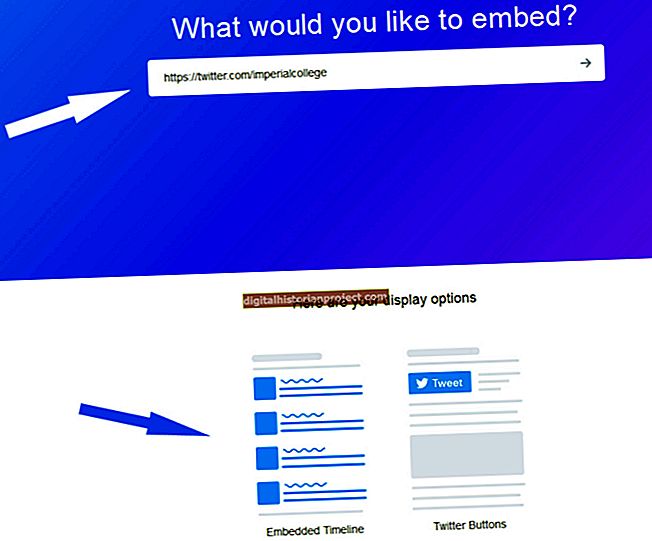গুগল ডক্স কোনওভাবেই কোনও ই-বাণিজ্য সমাধান না হওয়া সত্ত্বেও, এটি আপনাকে এমন ফর্মগুলি তৈরি করতে দেয় যা কোনও স্প্রেডশীটের ফর্মের উত্তরকে জনবহুল করে তোলে। এই ধরণের ফর্মটি অর্ডার ফর্ম হিসাবে ব্যবহার করা যেতে পারে; কর্মচারীদের প্রতিস্থাপন সরবরাহের অর্ডার দেওয়ার জন্য বা এটি আপনার ওয়েবসাইটে দর্শকদের জন্য উপলব্ধ করার জন্য অফিসের আশপাশে প্রেরণ করুন। গুগল ডক্সে আপনার স্প্রেডশিটে ডেটা সংরক্ষণ করার পরে, আপনি সেখান থেকে বিলিং বা অর্ডারটি পরিচালনা করতে পারবেন।
1
গুগল ডক্স খুলুন এবং "তৈরি করুন" বোতামটি ক্লিক করুন। "ফর্ম" নির্বাচন করুন। এটি একটি ফর্ম এবং একটি স্প্রেডশিট উত্পন্ন করে যা ফর্ম ডেটার সাথে সামঞ্জস্য করে। আপনার যদি ইতিমধ্যে কোনও স্প্রেডশিট ব্যবহার করতে চান তবে এটি খুলুন এবং "সরঞ্জামগুলি" এ যান। "একটি ফর্ম তৈরি করুন" নির্বাচন করুন। ফর্মটি স্প্রেডশিটে কলাম শিরোনামের উপর ভিত্তি করে এন্ট্রি বিকল্পগুলির সাথে পপুলেট করে।
2
আপনার অর্ডার ফর্মের নাম এবং বিবরণ পূরণ করুন। উদাহরণস্বরূপ, আপনি যদি কোনও ডেস্কটপ সরবরাহের অর্ডার ফর্ম সেট আপ করে থাকেন তবে আপনি এটি "মাসিক অফিস সরবরাহ সরবরাহ আদেশ" বলতে পারেন। অর্ডার কখন পূরণ হবে এবং আপনার অন্যান্য যোগাযোগের তথ্য বিশদে বিবরণ অন্তর্ভুক্ত থাকতে পারে।
3
প্রাসঙ্গিক হলে, আপনার ফর্মটি ভাগে বিভক্ত করুন। উদাহরণস্বরূপ, "কাগজ," "কলম" বা "কালি" এর শিরোনামের অধীনে আপনার আলাদা বিকল্প থাকতে পারে। "আইটেম যুক্ত করুন" এ গিয়ে "বিভাগ শিরোনাম" নির্বাচন করে নতুন বিভাগের শিরোনাম যুক্ত করুন।
4
"আইটেম যুক্ত করুন" ক্লিক করে প্রশ্ন যুক্ত করুন। আপনি নিম্নলিখিত উত্তর ফর্ম্যাটগুলির সাথে একটি আইটেম যুক্ত করতে পারেন: পাঠ্য বাক্স, অনুচ্ছেদ, তালিকা, একাধিক পছন্দ, স্কেল বা গ্রিড। আপনি যদি কেবল কয়েকটি পূর্বনির্ধারিত বিকল্পগুলি দিতে চান তবে একটি তালিকা বা একাধিক পছন্দ বিন্যাস সেরা কাজ করে। নামের জন্য একটি পাঠ্য বাক্স ব্যবহার করুন। কোনও ঠিকানা বা দীর্ঘতর মন্তব্যের জন্য, অনুচ্ছেদে উত্তর সহ যান।
5
"আইটেম যুক্ত করুন" বোতামের পাশে "থিম" বোতামটি ক্লিক করে আপনার ফর্মের জন্য একটি থিম চয়ন করুন। গুগল ডক্স 70 টিরও বেশি প্রাক-তৈরি থিম সরবরাহ করে, যা সাজসজ্জা থেকে পেশাদার পর্যন্ত রয়েছে।
6
ব্রাউজারে আপনার ফর্মটি দেখতে ফর্ম উইন্ডোর নীচে লিঙ্কটি ক্লিক করুন। "এই ফর্মটি ইমেল করুন" বোতামটি ক্লিক করে বা "আরও ক্রিয়াগুলি" ক্লিক করে এবং "এম্বেড" নির্বাচন করে ফর্মটিকে আপনার ওয়েবসাইটে এম্বেড করুন ফর্মগুলি ইমেল করুন।
7
আপনার ফর্ম বিতরণ করুন। যখনই কোনও ব্যবহারকারী ফর্মটি পূর্ণ করেন, তার উত্তরগুলি আপনার সম্পর্কিত স্প্রেডশিটে সংরক্ষণ করা হয়। আপনার ফর্মের প্রশ্ন / বিকল্পের সাথে মিলিয়ে প্রতিটি কলামের সাথে প্রতিটি ব্যক্তির উত্তরগুলি একটি সারিতে সংরক্ষণ করা হয়; প্রথম কলামটি একটি সময়ের স্ট্যাম্পের জন্য সংরক্ষিত থাকে, সুতরাং ফর্মটি কখন সংশোধন করা হয়েছিল তা আপনি জানেন। গুগল ড্রাইভে স্প্রেডশিটটি খোলার মাধ্যমে আপনি যে কোনও সময় উত্তরগুলি দেখতে পারেন।